Word中怎么做文字跟随文本框一起旋转的效果?
Word中怎么做文字跟随文本框一起旋转的效果?想在word中做文字旋转的效果,让文字和文本框一起旋转,今天我们就来简单介绍一下这个效果的制作方法,需要的朋友可以参考下
有时我们会在Word中画简单地图,这时会用到文本框,会让其内的文字跟随文本框一起旋转,下面简单介绍一下
1、打开Word文档,并插入文本框,在文本框内输入需要的文字
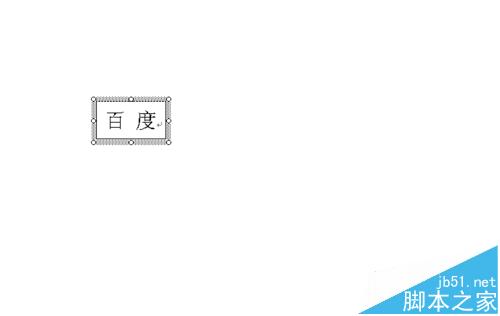
2、复制该文本框,然后点击"编辑"下的"选择性粘贴"菜单,选择"图片(JPEG)"选项,点击确定
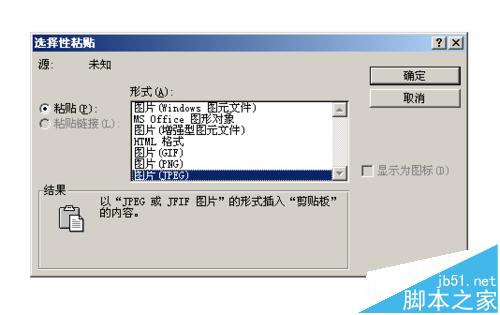
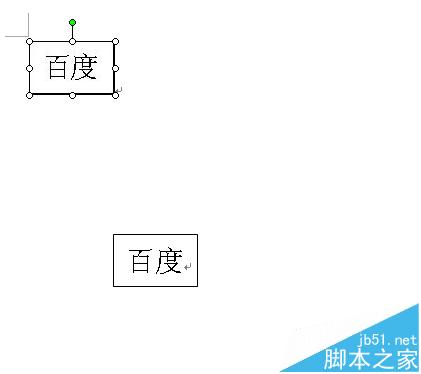
3、选中粘贴的图片,点击右键,选择设置图片格式,选择版式
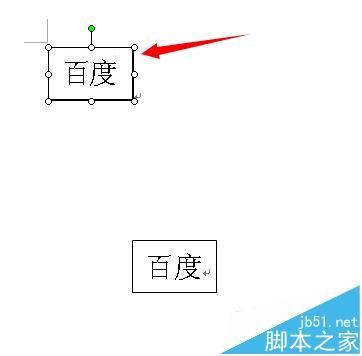
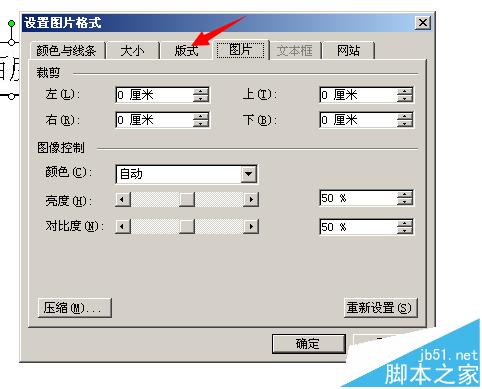
4、在版式对话框中将其版式设置为"称于文字上方"(当然如果需要也可选择"称于文字下方")
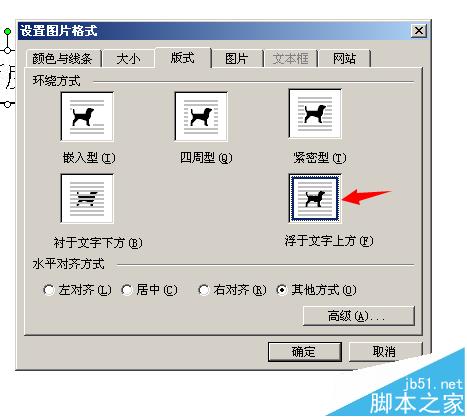
5、这时无论我们旋转还是拉伸均,文字都可以跟随文本框变换

注意事项:
有时我们点击选择性粘贴之后没有"图片(JPEG)"选项,这时我们随便选一项点击确定,然后复制粘贴的图片,再选择"选择性粘贴"。
word表格文字显示一半右边显示不全的两种解决办法
word文档输入数以和英文字母出现乱码方框该怎么办?
word怎么旋转图片?word中制作三维旋转的图片的详细教程
栏 目:office激活
本文地址:https://www.fushidao.cc/wangzhanyunying/20338.html
您可能感兴趣的文章
- 08-01Office 2007怎么美化表格?Office 2007怎么套用表格格式
- 08-01office 2010激活错误代码0X8007000D如何解决?
- 08-01Office 2010中文版怎么转换为英文版?
- 08-01Office 2010如何把Word转换成PDF格式
- 08-01office2016打开卡顿怎么办?office2016打开缓慢的解决技巧
- 08-01Office2013电话怎么激活?Office2013永久激活方法
- 08-01求Office2013密钥?2017最新Office2013激活密钥
- 08-01Office2010最新激活密钥有哪些?Office2010激活密钥分享大全
- 08-01Office2016怎么安装?Office2016安装激活教程
- 08-01office2007密钥哪里找?office2007永久密钥序列号


阅读排行
- 1Office 2007怎么美化表格?Office 2007怎么套用表格格式
- 2office 2010激活错误代码0X8007000D如何解决?
- 3Office 2010中文版怎么转换为英文版?
- 4Office 2010如何把Word转换成PDF格式
- 5office2016打开卡顿怎么办?office2016打开缓慢的解决技巧
- 6Office2013电话怎么激活?Office2013永久激活方法
- 7求Office2013密钥?2017最新Office2013激活密钥
- 8Office2010最新激活密钥有哪些?Office2010激活密钥分享大全
- 9Office2016怎么安装?Office2016安装激活教程
- 10office2007密钥哪里找?office2007永久密钥序列号
推荐教程
- 11-30正版office2021永久激活密钥
- 11-25怎么激活office2019最新版?office 2019激活秘钥+激活工具推荐
- 11-22office怎么免费永久激活 office产品密钥永久激活码
- 11-25office2010 产品密钥 永久密钥最新分享
- 07-012025最新office2010永久激活码免费分享,附office 2010激活工具
- 11-30全新 Office 2013 激活密钥 Office 2013 激活工具推荐
- 11-22Office2016激活密钥专业增强版(神Key)Office2016永久激活密钥[202
- 11-25正版 office 产品密钥 office 密钥 office2019 永久激活
- 11-22office2020破解版(附永久密钥) 免费完整版
- 11-302023 全新 office 2010 标准版/专业版密钥






